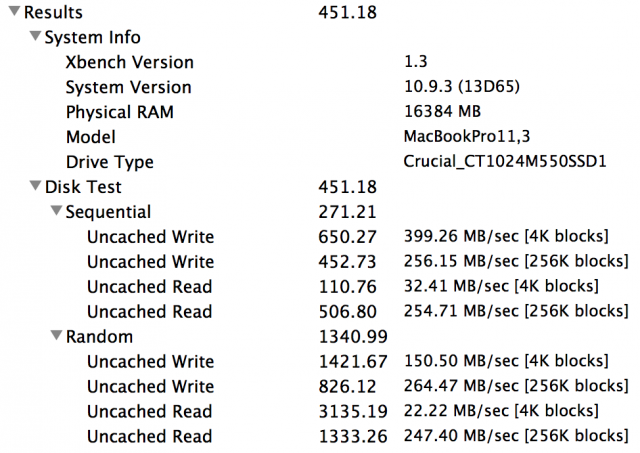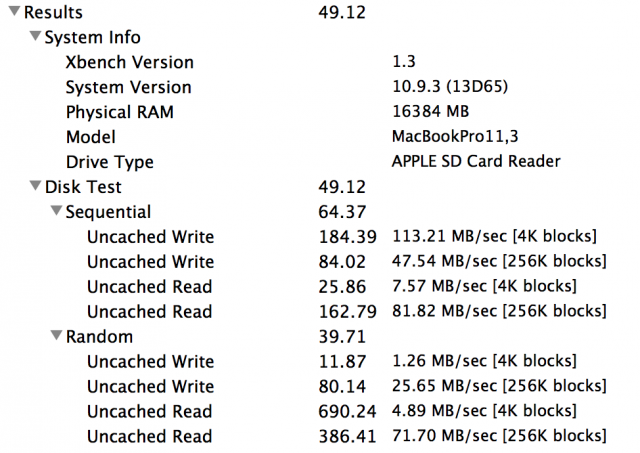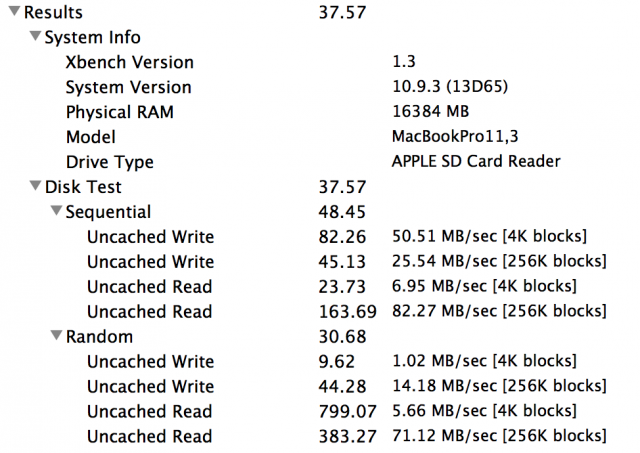iPad mini Retinaディスプレイモデル改めiPad mini 2のサイズ感が気に入ってを愛用してきたのだけど,最近Kindle本を読んでいると画面の右下のあたりが“黄ばんで”いるのに気がつき,読書中も目が行ってしまって仕方なかったのですね…。購入した当初は気がつかなかった or 黄ばんでいなかったのかもしれないけど,元々軽量化のためにバックライトを減らしているとのハナシを聞いたことがあるので,多少色むらがあるのは仕方ないのかな,と思う一方,近頃は研究関係の文献に目を通すこともあるので,もうちょっとディスプレイも大きい方が見やすいよなぁ,と例によって物欲を正当化し,気がついたらiPad Air 2をポチっとなしてしまいました(^ ^;)。そんなワケで,開封の儀をば。
例によってミニマムな梱包ですな。iPad mini 2とのサイズ比較はこんな感じ。
両方ともCellularモデルなので,電波を通すための背面上部のプラ加工が見栄え的に若干ザンネンなものの,普段はケースに入れて使うのであまり目にすることはないかも。ケースといえば,今回は(も?)アポー純正のSmart Caseを所望ナリ。フィット感はカンペキだけど,うーん,内心ボッタ価格だと思ふ(^ ^;)。
で…問題発生。wktkで電源を入れてみると…め,目が〜…じゃなくて,液晶がですね,ムラってるんですよ(写真じゃ分かりにくいケド)。たしかに個体差といわれればそれまでだけど,iPad mini 2の変色に嫌気がさして買い換えたのに,こちらもイマイチ萌えない…もといイケていない子だったのですねぇ。いちお,サポートダイヤルに電話して相談してみるつもりだけど,どうなることやら。
後日談:AppleCareに上記の症状を伝えたところ,交換対応してもらえました。もっとも,届いた交換品もややマシかなというぐらいだったので,けっきょくコレは製品の許容範囲だと判断しました。思えば,iPadの最初のRetineディスプレイモデルはチト重かったものの,隅々までクリアでまったく「ムラっ気」なかったのだけどなぁ…。
※個体差なので,クッキリハッキリなアタリ筐体もあると思われます。